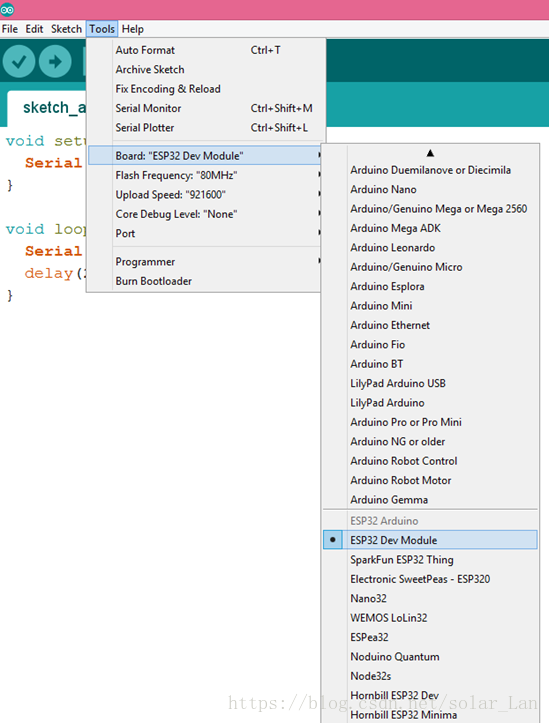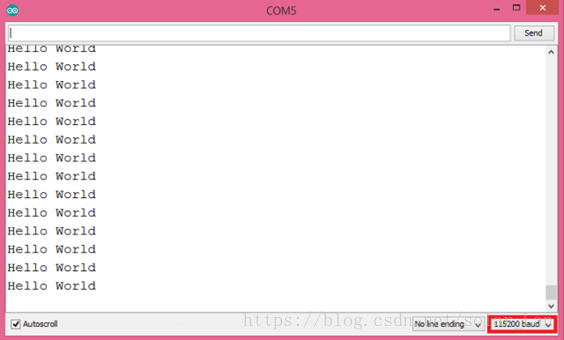注:对于ESP8266和ESP32开源技术感兴趣的可以加群,我们一起探索交流学习,群号:551636355。群名:ESP32开源技术交流群。
这篇文章的目的是解释如何使用Arduino IDE作为开发环境,用ESP32做一个简单的“Hello World”程序。
介绍
这篇文章的目的是解释如何用ESP32做一个简单的“Hello World”程序。这将是一个非常简单的介绍,所以本教程将包括将消息打印到Arduino IDE串口助手上。
现在,在Espressif的github页面上,有一个关于如何在Windows上安装Arduino-ESP32的非常好的教程。请查看这里提到的教程。此外,请注意,还有其他操作系统支持,可以在这里看到。
请注意,在前面提到的教程中,克隆git存储库的目录可能与您的不同。就我而言,例如,Arduino安装在C:\ Programs(x86)\Arduino中。而且,hardware目录已经存在,所以只有\espressif\esp32文件夹是由Git自动创建的。
其他重要的是,您可能需要以管理员身份运行Git GUI和get.exe文件,以便创建正确的文件夹。在这两种情况下,只需右键单击可执行文件并选择“ 以管理员身份执行 ”即可。它应该工作正常。
代码
本教程的代码非常简单,特别是如果您以前使用过Arduino或ESP8266的经验。
所以,在Setup函数中,我们先打开一个串口连接,波特率为115200,为此,我们只需调用Serial对象的begin方法,并以所提到的波特率作为输入。接下来,在循环函数中,我们只需调用println方法,在最后用新行打印“Hello World”消息。之后,我们使用延迟功能做2秒(2000毫秒)的短暂延迟。
void setup()
{
Serial.begin(115200);
}
void loop()
{
Serial.println("HelloWorld");
delay(2000);
}
运行代码
由于我们仍处于ESP32产品生命周期的早期阶段,大多数供应商仍然称这些电路板为“ESP32开发板”或类似的产品。就我而言,我使用的是在淘宝出售的通用板之一。所以我选择了Arduino IDE中的“ESP32 Dev Module”,如图1所示。
图1 - 目前可用的Arduino IDE的ESP32板。
尽管如此,代码编译和上传也很好。从图2中可以看出,我们在串口控制台上得到了正确的“Hello World”输出。不要忘记使用代码中定义的正确的波特率,如图中所示。
图2 - “Hello World”程序的输出
相关内容
§ Espressif Arduino ESP32 CoreGithub页面
§ Windows安装教程